DepthPlus的設定方法
● 開啟DepthPlus
DepthPlus在勾選「渲染設定」的「多通道渲染」標籤「Z值」複選框後,針對渲染的圖片進行處理。
DepthPlus的像素深度在64bits以上時可呈現平滑的的景深變化。
- 顯示圖片視窗,並顯示「渲染設定」。
- 選擇「圖片」標籤的像素深度為「64bit」或「128bit」。
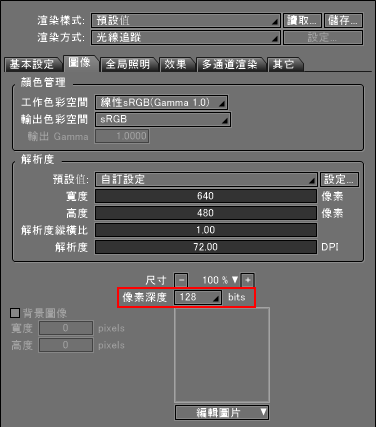
勾選「多通道」標籤的「Z值」複選框。
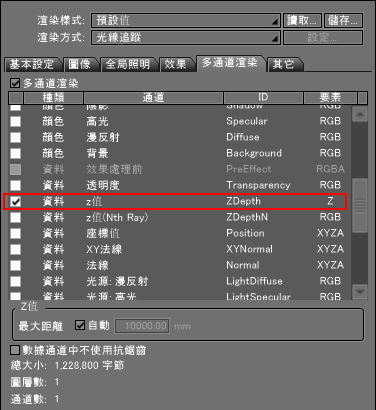
● 靜止畫的設定
◆設定DepthPlus
- 在設定Z值和像素深度並渲染後的圖片視窗上滑鼠右鍵點擊(Win)|control+點擊(Mac),顯示右鍵選單後,選擇「DepthPlus...」。
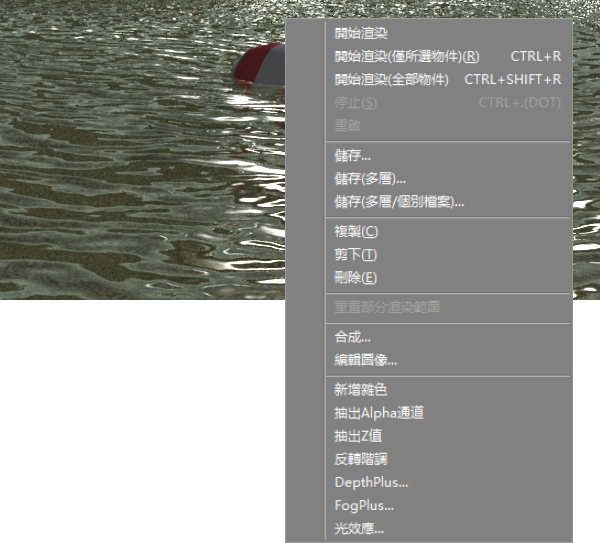
- 透過「渲染設定」設定時,從「效果」標籤的「效果」彈出式選單中選擇「DepthPlus」,點擊「設定」按鈕。
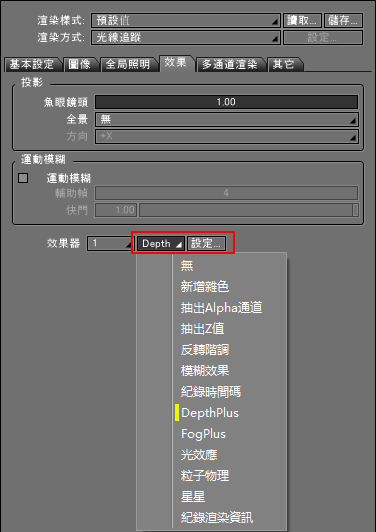
◆設定參數
- 在「DepthPlus」視窗內,設定各參數。各參數的設定在執行DepthPlus之前可於「DepthPlus」視窗左側的「預覽」視窗中確認。
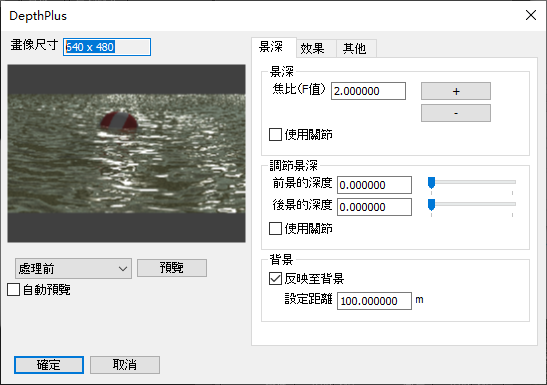 w
w -
勾選「自動預覽」複選框後,對應參數的變更,自動更新預覽視窗。
注意 當不存在渲染圖片時,即使從「渲染設定」的「效果器」彈出式選單中選擇「DepthPlus」,在「預覽」視窗內也不會顯示圖片,因此無法製作使用「DepthPlus」處理的預覽。
重要 透過「圖片」視窗進行顯示和設定的「DepthPlus」參數,與從「渲染設定」的「效果器」彈出式選單中選擇並顯示的「DepthPlus」視窗的參數設定連接。
◆在預覽視窗中建立焦點物件
於[預覽] 視窗內建立作為焦點位置的物件。
- 製作渲染圖片,點擊「預覽」視窗內圖片的任意地點。
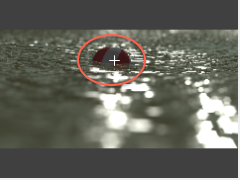
注意 當點擊預覽視窗內的背景部分時,不建立「焦點物件」。本例中在水面上以漂浮的球體設定為焦點物件。
- 將顯示「是否建立焦點物件?」的確認視窗。點擊「OK」按鈕後建立焦點物件。
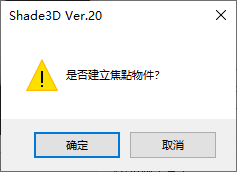
參照可事先透過工具箱在圖面上建立焦點物件。
從工具箱「建立」標籤的「外掛模組」群組中選擇「建立DepthPlus焦點物件」,在欲建立圖形視窗的位置拖曳並建立。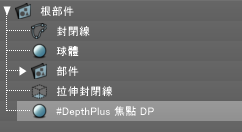
◆變更焦點位置
- 如欲變更焦點位置,在「預覽」視窗內點擊欲成為焦點的位置。
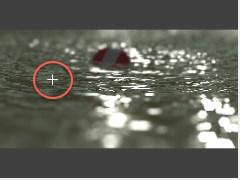
重要 點擊預覽視窗內變更焦點位置時,連動並移動在圖形視窗內透過DepthPlus焦點建立工具設定所建立之焦點位置的球體物件。作為物體的球體物件不會移動。如欲移動請使用移動工具。
- 確定設定後點擊「執行」按鈕,執行DepthPlus處理。

(DepthPlus處理前的畫像)

(DepthPlus處理後的圖片畫像)
● 製作動畫時的設定
DepthPlus對應動畫。
◆製作動畫
- 製作用於控制參數的關節時,藉由從工具箱「部件」標籤的「外掛模組」群組中針對選擇「DepthPlus控制器」所建立的關節進行動畫設定,可動態變換各參數。
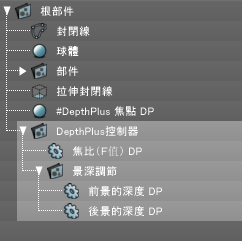
(製作關節時的瀏覽器畫面)
◆設定動畫
- 從「顯示」選單中選擇「動畫」,將顯示動畫設定視窗。在動畫設定視窗中將顯示作為關節的對應參數「光圈(F值)/前景的深度/後景的深度」。
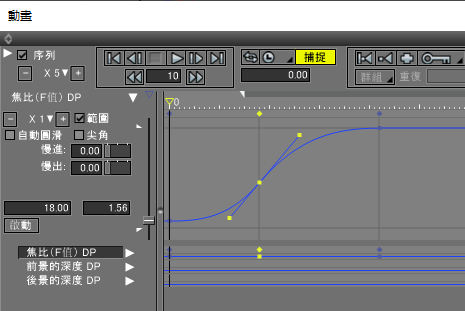
針對作為關節的對應參數,可進行動畫設定。
◆設定DepthPlus
- 從「渲染設定」的「效果」標籤「效果器」彈出式選單中選擇「DepthPlus」,點擊「設定」按鈕。
- 將顯示「DepthPlus」視窗。設定各參數,點擊「OK」按鈕。

◆製作動畫
- 在「渲染設定」中進行其他設定後,從「渲染」選單中選擇「動畫渲染...」,執行動畫的製作。
每當結束各畫格的渲染時將套用DepthPlus。
參考 如將設定焦點的物件包含在直線移動等關節中進行動畫設定,便可製作焦點移動的動畫。